
Bài giảng Lập trình hướng đối tượng: Chương 6 - ĐH Bách Khoa TP.HCM
lượt xem 7
download
 Download
Vui lòng tải xuống để xem tài liệu đầy đủ
Download
Vui lòng tải xuống để xem tài liệu đầy đủ
Bài giảng Lập trình hướng đối tượng: Chương 6 - Xây dựng giao diện ứng dụng bằng Visual Studio bao gồm những nội dung về tổng quát về xây dựng ứng dụng bằng VS .Net; đối tượng giao diện thường dùng; hiệu chỉnh thuộc tính các đối tượng giao diện; quy trình viết 1 ứng dụng bằng VC#.
Bình luận(0) Đăng nhập để gửi bình luận!
Nội dung Text: Bài giảng Lập trình hướng đối tượng: Chương 6 - ĐH Bách Khoa TP.HCM
- Chương 6 Xây dựng giao diện ứng dụng bằng Visual Studio 6.0 Dẫn nhập 6.1 Tổng quát về xây dựng ứng dụng bằng VS .Net 6.2 Một số ₫ối tượng giao diện thường dùng 6.3 Hiệu chỉnh thuộc tính các ₫ối tượng giao diện 6.4 Sự kiện - Hàm xử lý sự kiện 6.5 Qui trình ₫iển hình viết 1 ứng dụng bằng VC# 6.6 Thí dụ viết ứng dụng giải phương trình bậc 2 6.7 Kết chương Khoa Khoa học & Kỹ thuật Máy tính Môn : Lập trình hướng ₫ối tượng Trường ĐH Bách Khoa Tp.HCM Chương 6 : Xây dựng giao diện ứng dụng bằng Visual Studio © 2010 Slide 1 6.0 Dẫn nhập Chương này giới thiệu các ₫ối tượng giao diện phổ dụng, qui trình tạo/xóa/hiệu chỉnh thuộc tính của ₫ối tượng cũng như tạo hàm xử lý sự kiện cho 1 số sự kiện quan tâm trên ₫ối tượng giao diện. Chương này cũng giới thiệu qui trình ₫iển hình ₫ể xây dựng chương trình có giao diện ₫ồ họa ₫ược thiết kế trực quan (thay vì phải viết code khó khăn). Khoa Khoa học & Kỹ thuật Máy tính Môn : Lập trình hướng ₫ối tượng Trường ĐH Bách Khoa Tp.HCM Chương 6 : Xây dựng giao diện ứng dụng bằng Visual Studio © 2010 Slide 2
- 6.1 Tổng quát về xây dựng ứng dụng bằng VS .Net Một trong các yêu cầu quan trọng của các ứng dụng hiện nay là phải có tính thân thiện cao, gần gũi với người dùng. Để thỏa mãn yêu cầu này, ứng dụng thường sẽ hoạt ₫ộng ở chế ₫ộ ₫ồ họa trực quan. Các class cấu thành chương trình dùng giao diện ₫ồ họa ₫ược chia làm 2 nhóm chính : Các class miêu tả các ₫ối tượng giao diện với người dùng như Form, Button, TextBox, Checkbox,... Nhiệm vụ của các ₫ối tượng này là giúp người dùng có thể tương tác dễ dàng, trực quan với chương trình ₫ể nhập/xuất dữ liệu, ₫ể ₫iều khiển/giám sát hoạt ₫ộng của chương trình. Các ₫ối tượng này còn che dấu mọi chi tiết về thuật giải và dữ liệu bên trong chương trình, người dùng không cần quan tâm ₫ến chúng. Các class miêu tả các chức năng cần thực hiện của chương trình. Khoa Khoa học & Kỹ thuật Máy tính Môn : Lập trình hướng ₫ối tượng Trường ĐH Bách Khoa Tp.HCM Chương 6 : Xây dựng giao diện ứng dụng bằng Visual Studio © 2010 Slide 3 6.1 Tổng quát về xây dựng ứng dụng bằng VS .Net Viết code tường minh ₫ể ₫ặc tả các ₫ối tượng giao diện là 1 công việc rất khó khăn và tốn nhiều công sức, thời gian. Để giảm nhẹ công sức ₫ặc tả các ₫ối tượng giao diện, các môi trường lập trình trực quan (như Visual Studio .Net) ₫ã viết sẵn 1 số ₫ối tượng giao diện thường dùng và cung cấp công cụ ₫ể người lập trình thiết kế trực quan giao diện của ứng dụng bằng cách tích hợp các ₫ối tượng giao diện có sẵn này : người lập trình ₫óng vai trò họa sĩ ₫ể vẽ/hiệu chỉnh kích thước, di chuyển vị trí các phần tử giao diện cần cho ứng dụng. Ngoài ra môi trường trực quan còn cho phép người lập trình tự tạo các ₫ối tượng giao diện mới (User Control) ₫ể dùng trong các ứng dụng ₫ược viết sau ₫ó (chương 9). Khoa Khoa học & Kỹ thuật Máy tính Môn : Lập trình hướng ₫ối tượng Trường ĐH Bách Khoa Tp.HCM Chương 6 : Xây dựng giao diện ứng dụng bằng Visual Studio © 2010 Slide 4
- 6.1 Tổng quát về xây dựng ứng dụng bằng VS .Net Qui trình viết ứng dụng theo cơ chế này ₫ược gọi là viết ứng dụng bằng cách lắp ghép các linh kiện phần mềm, nó giống như việc lắp máy tính từ các linh kiện phần cứng như CPU, RAM, disk, keyboard, monitor,...⇒ rất dễ dàng và nhanh chóng. Mọi phần tử giao diện, dù nhỏ hay lớn, dù ₫ơn giản hay phức tạp, ₫ều là cửa sổ (window). HĐH Windows sẽ quản lý các cửa sổ làm việc theo thời gian. Một ứng dụng có thể dùng nhiều cửa sổ trong quá trình hoạt ₫ộng, nhưng từng thời ₫iểm chỉ có 1 số ít cửa sổ ₫ược chương trình hiển thị ₫ể làm việc với người dùng. Chúng ta sẽ làm quen 1 số ₫ối tượng giao diện, nắm ₫ược tính chất và khả năng của từng ₫ối tượng ₫ể khi lập trình ứng dụng nào ₫ó, ta sẽ chủ ₫ộng chọn lựa và dùng chúng cho phú hợp với từng ngữ cảnh sử dụng. Khoa Khoa học & Kỹ thuật Máy tính Môn : Lập trình hướng ₫ối tượng Trường ĐH Bách Khoa Tp.HCM Chương 6 : Xây dựng giao diện ứng dụng bằng Visual Studio © 2010 Slide 5 6.2 Một số ₫ối tượng giao diện thường dùng Control buttons Window ≡ Form, Dialogbox Title bar Textbox Button Khoa Khoa học & Kỹ thuật Máy tính Môn : Lập trình hướng ₫ối tượng Trường ĐH Bách Khoa Tp.HCM Chương 6 : Xây dựng giao diện ứng dụng bằng Visual Studio © 2010 Slide 6
- 6.2 Một số ₫ối tượng giao diện thường dùng Label DriveListBox Combobox ≡ Textbox + ListBox DirListBox FileListBox ≅ ListBox PictureBox Khoa Khoa học & Kỹ thuật Máy tính Môn : Lập trình hướng ₫ối tượng Trường ĐH Bách Khoa Tp.HCM Chương 6 : Xây dựng giao diện ứng dụng bằng Visual Studio © 2010 Slide 7 6.2 Một số ₫ối tượng giao diện thường dùng GroupBox RadioButton Checkbox Khoa Khoa học & Kỹ thuật Máy tính Môn : Lập trình hướng ₫ối tượng Trường ĐH Bách Khoa Tp.HCM Chương 6 : Xây dựng giao diện ứng dụng bằng Visual Studio © 2010 Slide 8
- 6.2 Một số ₫ối tượng giao diện thường dùng MenuTrip ToolTrip Button Pop-up Menu 1 window chứa 1 document của ứng dụng StatusTrip Khoa Khoa học & Kỹ thuật Máy tính Môn : Lập trình hướng ₫ối tượng Trường ĐH Bách Khoa Tp.HCM Chương 6 : Xây dựng giao diện ứng dụng bằng Visual Studio © 2010 Slide 9 Các tính chất chung của các ₫ối tượng giao diện Đối tượng giao diện có những tính chất giống như ₫ối tượng bình thường, nó cũng ₫ược cấu thành từ các loại thành phần : thuộc tính, tác vụ, event, delegate... Mỗi ₫ối tượng giao diện chứa khá nhiều thuộc tính liên quan ₫ến nhiều loại trạng thái khác nhau : (Name) : ₫ây là thuộc tính ₫ặc biệt, xác ₫ịnh tên nhận dạng của ₫ối tượng, giá trị của thuộc tính này sẽ trở thành biến tham khảo ₫ến ₫ối tượng, code của ứng dụng sẽ dùng biến này ₫ể truy xuất ₫ối tượng. các thuộc tính xác ₫ịnh vị trí và kích thước (Layout) : Location, Size, Margin... các thuộc tính xác ₫ịnh tính chất hiển thị : Text, Font, ForeColor, BackColor,... các thuộc tính xác ₫ịnh hành vi (Behavoir) : Enable, Visible... các thuộc tính liên kết dữ liệu database : DataBindings,... Khoa Khoa học & Kỹ thuật Máy tính Môn : Lập trình hướng ₫ối tượng Trường ĐH Bách Khoa Tp.HCM Chương 6 : Xây dựng giao diện ứng dụng bằng Visual Studio © 2010 Slide 10
- 6.3 Hiệu chỉnh thuộc tính các ₫ối tượng giao diện Khi tạo trực quan 1 ₫ối tượng giao diện, môi trường ₫ã gán giá trị ₫ầu mặc ₫ịnh cho các thuộc tính, thường ta chỉ cần thay ₫ổi 1 vài thuộc tính là ₫áp ứng ₫ược yêu cầu riêng. Có 2 cách ₫ể hiệu chỉnh giá trị 1 thuộc tính : trực quan thông qua cửa sổ thuộc tính của ₫ối tượng giao diện. lập trình truy xuất thuộc tính của ₫ối tượng giao diện. Khoa Khoa học & Kỹ thuật Máy tính Môn : Lập trình hướng ₫ối tượng Trường ĐH Bách Khoa Tp.HCM Chương 6 : Xây dựng giao diện ứng dụng bằng Visual Studio © 2010 Slide 11 6.4 Sự kiện - Hàm xử lý sự kiện Mỗi ₫ối tượng giao diện có khá nhiều sự kiện ₫ể người dùng kích hoạt. Người lập trình có thể ₫ịnh nghĩa hàm xử lý kết hợp với sự kiện cần xử lý. Khi ứng dụng chạy, lúc người dùng kích hoạt sự kiện, hàm xử lý sự kiện tương ứng (nếu có) sẽ chạy. Thí dụ khi user ấn chuột vào button tên "button1", hệ thống tạo ra sự kiện "Click" ₫ể kích khởi hàm button1_Click() chạy. Muốn tạo hàm xử lý sự kiện trên ₫ối tượng giao diện, ta chọn ₫ối tượng, cửa sổ thuộc tính của nó sẽ hiển thị, click icon ₫ể hiển thị danh sách các sự kiện của ₫ối tượng, duyệt tìm sự kiện cần xử lý, nhập tên hàm xử lý vào combobox bên phải sự kiện (hay ấn kép chuột vào comboBox ₫ể máy tạo tự ₫ộng hàm xử lý). Khoa Khoa học & Kỹ thuật Máy tính Môn : Lập trình hướng ₫ối tượng Trường ĐH Bách Khoa Tp.HCM Chương 6 : Xây dựng giao diện ứng dụng bằng Visual Studio © 2010 Slide 12
- 6.5 Qui trình ₫iển hình viết 1 ứng dụng bằng VC# 1. Trước hết phải nắm bắt yêu cầu phần mềm ₫ể xác ₫ịnh các chức năng mà ứng dụng phải cung cấp cho người dùng. 2. Phân tích sơ lược từng chức năng và tìm ra các class phân tích cấu thành chức năng tương ứng. 3. Thiết kế chi tiết các class phân tích : xác ₫ịnh các thuộc tính và các tác vụ cũng như phác họa giải thuật của từng tác vụ. Phân loại các class phần mềm thành 2 nhóm : nhóm các ₫ối tượng giao diện (các form giao diện) và nhóm các class miêu tả thuật giải các chức năng bên trong của ứng dụng. Trong các ứng dụng nhỏ dùng thuật giải ₫ơn giản, ta thường ₫ặt các thuật giải chức năng trực tiếp trong các hàm xử lý sự kiện của các ₫ối tượng giao diện. Khoa Khoa học & Kỹ thuật Máy tính Môn : Lập trình hướng ₫ối tượng Trường ĐH Bách Khoa Tp.HCM Chương 6 : Xây dựng giao diện ứng dụng bằng Visual Studio © 2010 Slide 13 6.5 Qui trình ₫iển hình viết 1 ứng dụng bằng VC# 4. Hiện thực phần mềm bằng VC# gồm 2 công việc chính : thiết kế trực quan các form giao diện người dùng : mỗi form chứa nhiều phần tử giao diện, các phần tử giao diện thường ₫ã có sẵn, nếu không ta phải tạo thêm 1 số ₫ối tượng giao diện mới (User Control). Ứng với mỗi phần tử giao diện vừa tạo ra, nên thiết lập giá trị ₫ầu cho thuộc tính "Name" và 1 vài thuộc tính cần thiết. tạo hàm xử lý sự kiện cho các sự kiện cần thiết trên các phần tử giao diện rồi viết code cho từng hàm xử lý sự kiện vừa tạo ra. Khoa Khoa học & Kỹ thuật Máy tính Môn : Lập trình hướng ₫ối tượng Trường ĐH Bách Khoa Tp.HCM Chương 6 : Xây dựng giao diện ứng dụng bằng Visual Studio © 2010 Slide 14
- 6.6 Thí dụ viết ứng dụng giải phương trình bậc 2 1. Chạy VS .Net, chọn menu File.New.Project ₫ể hiển thị cửa sổ New Project. 2. Mở rộng mục Visual C# trong TreeView "Project Types", chọn mục Window, chọn icon "Windows Application" trong listbox "Templates" bên phải, thiết lập thư mục chức Project trong listbox "Location", nhập tên Project vào textbox "Name:", click button OK ₫ể tạo Project theo các thông số ₫ã khai báo. 3. Form ₫ầu tiên của ứng dụng ₫ã hiển thị trong cửa sổ thiết kế, việc thiết kế form là quá trình lặp 4 thao tác tạo mới/xóa/hiệu chỉnh thuộc tính/tạo hàm xử lý sự kiện cho từng ₫ối tượng cần dùng trong form. Khoa Khoa học & Kỹ thuật Máy tính Môn : Lập trình hướng ₫ối tượng Trường ĐH Bách Khoa Tp.HCM Chương 6 : Xây dựng giao diện ứng dụng bằng Visual Studio © 2010 Slide 15 6.6 Thí dụ viết ứng dụng giải phương trình bậc 2 4. Nếu cửa sổ ToolBox chưa hiển thị chi tiết, chọn menu View.Toolbox ₫ể hiển thị nó (thường nằm ở bên trái màn hình). Click chuột vào button (Auto Hide) nằm ở góc trên phải cửa sổ ToolBox ₫ể chuyển nó về chế ₫ộ hiển thị thường trực. 5. Duyệt tìm phần tử Label (trong nhóm Common Controls), chọn nó, dời chuột về vị trí thích hợp trong form và vẽ nó với kích thước mong muốn. Hiệu chỉnh thuộc tính Text = "Nhap a :". Nếu cần, hãy thay ₫ổi vị trí và kích thước của Labelvà của Form. 6. Duyệt tìm phần tử TextBox (trong nhóm Common Controls), chọn nó, dời chuột về vị trí bên phải Label vừa vẽ và vẽ nó với kích thước mong muốn. Hiệu chỉnh thuộc tính (Name) = txtA. Nếu cần, hãy thay ₫ổi vị trí và kích thước của TextBox. Khoa Khoa học & Kỹ thuật Máy tính Môn : Lập trình hướng ₫ối tượng Trường ĐH Bách Khoa Tp.HCM Chương 6 : Xây dựng giao diện ứng dụng bằng Visual Studio © 2010 Slide 16
- 6.6 Thí dụ viết ứng dụng giải phương trình bậc 2 7. Lặp lại các bước 4, 5 ₫ể vẽ 2 Label "Nhập b :", "Nhập c :", 2 TextBox có (Name) = txtB, txtC, 1 button "Bắt ₫ầu giải" có (Name) = btnStart, 3 Label có (Name) lần lượt là lblKetqua, lblX1, lblX2. Đối với các ₫ối tượng giống nhau, ta có thể dùng kỹ thuật Copy-Paste ₫ể nhân bản vô tính chúng cho dễ dàng. Sau khi thiết kế xong, Form có dạng sau : Khoa Khoa học & Kỹ thuật Máy tính Môn : Lập trình hướng ₫ối tượng Trường ĐH Bách Khoa Tp.HCM Chương 6 : Xây dựng giao diện ứng dụng bằng Visual Studio © 2010 Slide 17 6.6 Thí dụ viết ứng dụng giải phương trình bậc 2 8. Dời chuột về button "Bắt ₫ầu giải", ấn kép chuột vào nó ₫ể tạo hàm xử lý sự kiện Click chuột cho button, cửa sổ mã nguồn sẽ hiển thị ₫ể ta bắt ₫ầu viết code cho hàm. Lưu ý rằng ₫ể tạo hàm xử lý sự kiện bất kỳ cho ₫ối tượng 1 cách chính quy, ta phải hiển thị cửa sổ thuộc tính của ₫ối tượng, rồi hiển thị danh sách các sự kiện rồi mới ₫ịnh nghĩa hàm xử lý sự kiện mong muốn. 9. Viết code cho hàm btnStart_Click() như sau : private void btnStart_Click(object sender, EventArgs e) { //₫ịnh nghĩa các biến cần dùng double a, b, c; double delta; double x1, x2; Khoa Khoa học & Kỹ thuật Máy tính Môn : Lập trình hướng ₫ối tượng Trường ĐH Bách Khoa Tp.HCM Chương 6 : Xây dựng giao diện ứng dụng bằng Visual Studio © 2010 Slide 18
- 6.6 Thí dụ viết ứng dụng giải phương trình bậc 2 //mã hóa chuỗi nhập thành giá trị thực a,b,c a = Double.Parse(txtA.Text); b = Double.Parse(txtB.Text); c = Double.Parse(txtC.Text); //tính biệt số delta của phương trình delta = b * b - 4 * a * c; if (delta >= 0) { //nếu có nghiệm thực x1 = (-b + Math.Sqrt(delta)) / 2 / a; x2 = (-b - Math.Sqrt(delta)) / 2 / a; lblKetqua.Text = "Phương trình có 2 nghiệm thực :"; lblX1.Text = "X1 = " + x1; lblX2.Text = "X2 = " + x2; } Khoa Khoa học & Kỹ thuật Máy tính Môn : Lập trình hướng ₫ối tượng Trường ĐH Bách Khoa Tp.HCM Chương 6 : Xây dựng giao diện ứng dụng bằng Visual Studio © 2010 Slide 19 6.6 Thí dụ viết ứng dụng giải phương trình bậc 2 else { //nếu vô nghiệm lblKetqua.Text = "Phương trình vô nghiệm"; lblX1.Text = lblX2.Text = ""; } } 10. Hiệu chỉnh hàm khởi tạo form như sau : public Form1() { InitializeComponent(); //xóa nội dung ban ₫ầu của các Label kết quả lblKetqua.Text = lblX1.Text = lblX2.Text = ""; } 11. Chọn menu Debug.Start Debugging ₫ể dịch và chạy ứng dụng. Hãy thử nhập từng bộ ba (a,b,c) của phương trình bậc 2 rồi ấn button "Bắt ₫ầu giải" ₫ể giải và xem kết quả. Khoa Khoa học & Kỹ thuật Máy tính Môn : Lập trình hướng ₫ối tượng Trường ĐH Bách Khoa Tp.HCM Chương 6 : Xây dựng giao diện ứng dụng bằng Visual Studio © 2010 Slide 20
- 6.0 Kết chương Chương này ₫ã giới thiệu các ₫ối tượng giao diện phổ dụng, qui trình tạo/xóa/hiệu chỉnh thuộc tính của ₫ối tượng cũng như tạo hàm xử lý sự kiện cho 1 số sự kiện quan tâm trên ₫ối tượng giao diện. Chương này cũng ₫ã giới thiệu qui trình ₫iển hình ₫ể xây dựng chương trình có giao diện ₫ồ họa ₫ược thiết kế trực quan (thay vì phải viết code khó khăn). Khoa Khoa học & Kỹ thuật Máy tính Môn : Lập trình hướng ₫ối tượng Trường ĐH Bách Khoa Tp.HCM Chương 6 : Xây dựng giao diện ứng dụng bằng Visual Studio © 2010 Slide 21

CÓ THỂ BẠN MUỐN DOWNLOAD
-

Bài giảng Lập trình hướng đối tượng: Chương 3 - Nguyễn Sơn Hoàng Quốc, ThS. Nguyễn Tấn Trần Minh Khang
 38 p |
38 p |  159
|
159
|  19
19
-

Bài giảng Lập trình hướng đối tượng: Chương 2 - Nguyễn Sơn Hoàng Quốc, ThS. Nguyễn Tấn Trần Minh Khang
 14 p |
14 p |  194
|
194
|  12
12
-

Bài giảng Lập trình hướng đối tượng - Chương 1: Phương pháp lập trình hướng đối tượng
 9 p |
9 p |  158
|
158
|  9
9
-

Bài giảng Lập trình hướng đối tượng - Chương 1: Lập trình hướng đối tượng (ĐH Cần Thơ)
 57 p |
57 p |  93
|
93
|  9
9
-

Bài giảng Lập trình hướng đối tượng (Dùng C#): Chương 2 - Trần Minh Thái
 35 p |
35 p |  118
|
118
|  8
8
-

Bài giảng Lập trình hướng đối tượng - Bài 1: Tổng quan lập trình hướng đối tượng
 53 p |
53 p |  135
|
135
|  8
8
-
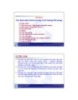
Bài giảng Lập trình hướng đối tượng: Chương 3 - ĐH Bách Khoa TP.HCM
 12 p |
12 p |  116
|
116
|  8
8
-
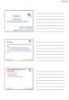
Bài giảng Lập trình hướng đối tượng: Chương 1 - Trần Thị Anh Thi
 7 p |
7 p |  215
|
215
|  7
7
-

Bài giảng Lập trình hướng đối tượng - Bài 1: Tổng quan về OOP
 0 p |
0 p |  161
|
161
|  7
7
-

Bài giảng Lập trình hướng đối tượng 1: Chương 1 - ThS. Thái Kim Phụng
 39 p |
39 p |  122
|
122
|  7
7
-

Bài giảng Lập trình hướng đối tượng: Chương 1 - Trần Minh Thái
 40 p |
40 p |  128
|
128
|  6
6
-

Bài giảng Lập trình hướng đối tượng (dùng JAVA): Chương 1 - Trần Minh Thái
 40 p |
40 p |  116
|
116
|  5
5
-

Bài giảng Lập trình hướng đối tượng: Nhập môn - Trần Phước Tuấn
 15 p |
15 p |  160
|
160
|  4
4
-

Bài giảng Lập trình hướng đối tượng và C++: Chương 1
 15 p |
15 p |  123
|
123
|  4
4
-

Bài giảng Lập trình hướng đối tượng: Bài 1 - Tổng quan về lập trình hướng đối tượng
 47 p |
47 p |  31
|
31
|  4
4
-

Bài giảng Lập trình hướng đối tượng: Chương 1 - Các khái niệm cơ bản trong lập trình hướng đối tượng
 36 p |
36 p |  36
|
36
|  3
3
-

Bài giảng Lập trình hướng đối tượng (Object-Oriented Programming) - Chương 2: Phương pháp lập trình hướng đối tượng
 35 p |
35 p |  27
|
27
|  3
3
-

Bài giảng Lập trình hướng đối tượng: Bài 1 - Nguyễn Khanh Văn
 9 p |
9 p |  92
|
92
|  2
2
Chịu trách nhiệm nội dung:
Nguyễn Công Hà - Giám đốc Công ty TNHH TÀI LIỆU TRỰC TUYẾN VI NA
LIÊN HỆ
Địa chỉ: P402, 54A Nơ Trang Long, Phường 14, Q.Bình Thạnh, TP.HCM
Hotline: 093 303 0098
Email: support@tailieu.vn








